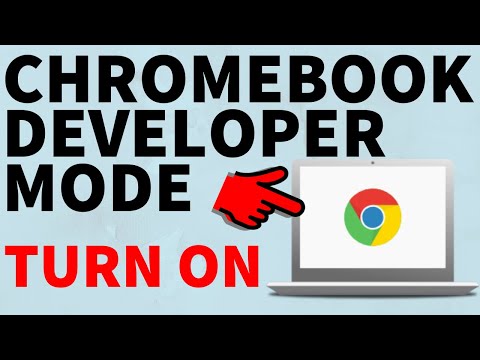
Inhoud
- Toegang tot de ontwikkelaarshell van ChromeOS
- Wat is de ontwikkelaarsmodus op Chromebooks?
- Hoe ontwikkelaarsmodus op uw Chromebook in te schakelen
- Wat kunt u doen met een Chromebook in ontwikkelaarsmodus?
- Problemen met de Chromebook-ontwikkelaarsmodus
- Hoe de ontwikkelaarsmodus uit te schakelen
Toegang tot de ontwikkelaarshell van ChromeOS
Voor beveiliging en eenvoud beperkt Google strikt wat u met uw Chromebook kunt doen. Als je iets ingewikkelder moet doen dan een essay schrijven of op internet surfen, moet je misschien weten hoe je de ontwikkelaarsmodus voor ChromeOS kunt inschakelen.
Deze instructies zijn van toepassing op Chromebooks die een gevirtualiseerde ontwikkelaarsschakelaar gebruiken. Sommige Chromebooks, zoals de Cr-48 en Samsung Series 5, hebben fysieke schakelaars voor ontwikkelaarsmodi. Chromium houdt een lijst bij van alle Chromebook-modellen waar u kunt achterhalen of uw apparaat een ontwikkelaarsschakelaar heeft.
Wat is de ontwikkelaarsmodus op Chromebooks?
Het inschakelen van de ontwikkelaarsmodus is vergelijkbaar met het jailbreaken van een iPhone of het rooten van een Android-telefoon. Op deze apparaten kunnen gebruikers alleen goedgekeurde apps installeren en ze bieden beperkte mogelijkheden om wijzigingen aan te brengen in het systeem. Wanneer u de ontwikkelaarsmodus inschakelt, krijgt u meer controle over uw apparaat, maar verliest uw Chromebook alle beveiligingsfuncties die zijn ingebouwd in Chrome OS.
Door de ontwikkelaarsmodus in te schakelen, wordt uw Chromebook ook powerwasht, wat betekent dat uw inloggegevens en lokaal opgeslagen gegevens worden verwijderd. U kunt deze gegevens niet herstellen, dus maak een back-up van alles wat u niet wilt verliezen.
Hoe ontwikkelaarsmodus op uw Chromebook in te schakelen
Om de ontwikkelaarsmodus op een Chromebook in te schakelen:
-
Houd ingedrukt terwijl de Chromebook is uitgeschakeld Esc + vernieuwenen druk vervolgens op macht knop.
De vernieuwingstoets heeft een pictogram dat eruitziet als een cirkelvormige pijl die met de klok mee wijst. Het is meestal de F3 sleutel.

-
Wacht op het scherm dat zegt Chrome OS ontbreekt of is beschadigd. Plaats een USB-stick en druk op Ctrl+D.
Chrome OS ontbreekt of is eigenlijk niet beschadigd. Dit is het normale scherm dat u krijgt wanneer u de ontwikkelaarsmodus inschakelt.

-
druk op Enter indien gevraagd en wacht tot het apparaat opnieuw opstart. Zodra het opnieuw is opgestart, volgt u de instructies op het scherm om uw Chromebook in te stellen.
Wat kunt u doen met een Chromebook in ontwikkelaarsmodus?
Het belangrijkste dat verandert wanneer je de ontwikkelaarsmodus inschakelt, is dat je toegang krijgt tot de Chrome OS-ontwikkelaarsshell, ook wel bekend als 'Crosh'. druk op Ctrl + Alt + T om Crosh te openen in de Chrome-browser.
Met de ontwikkelaarsshell kunt u geavanceerde taken uitvoeren, zoals een IP-adres of website pingen, verbinding maken met een Secure Shell (SSH) -server en een verscheidenheid aan andere Linux-opdrachten uitvoeren. Deze taken zijn mogelijk omdat Chrome OS op Linux is gebaseerd.
Een van de handigste dingen die u met de ontwikkelaarsmodus kunt doen, is eigenlijk een Linux-desktopomgeving op uw Chromebook installeren. Je kunt de pittige Chrome OS-interface behouden en overschakelen naar een volledige Linux-omgeving wanneer je iets ingewikkelder moet doen.
Je hebt toegang tot de ontwikkelaarshell zonder de ontwikkelaarsmodus in te schakelen, maar de ontwikkelaarsmodus moet zijn ingeschakeld om geavanceerde Linux-opdrachten uit te voeren.

Problemen met de Chromebook-ontwikkelaarsmodus
Er zijn een paar mogelijke gevaren waarmee u rekening moet houden voordat u de ontwikkelaarsmodus inschakelt:
- Google ondersteunt de ontwikkelaarsmodus niet: Wanneer u de ontwikkelaarsmodus inschakelt, kan uw garantie vervallen, wat betekent dat u er alleen voor kunt staan als u in de toekomst problemen met uw Chromebook heeft.
- Je verliest al je gegevens: Door de ontwikkelaarsmodus in te schakelen, worden alle gegevens gewist die u lokaal op uw Chromebook hebt opgeslagen. Als u niet alles back-upt, is het voor altijd verdwenen.
- Het is gemakkelijk om al uw gegevens opnieuw te verliezen: Wanneer u de ontwikkelaarsmodus uitschakelt, worden uw gegevens opnieuw gewist. Aangezien het uitschakelen van de ontwikkelaarsmodus wordt gedaan door op de spatiebalk te drukken terwijl de Chromebook wordt opgestart, is het gemakkelijk om per ongeluk de harde schijf te wissen.
- Het opstarten duurt langer: Elke keer dat u opstart terwijl de ontwikkelaarsmodus is ingeschakeld, moet u naar een waarschuwingsscherm kijken.
- Je Chromebook is minder veilig: Chromebooks worden geleverd met veel veiligheidsfuncties die volledig zijn uitgeschakeld wanneer u de ontwikkelaarsmodus inschakelt.
Hoe de ontwikkelaarsmodus uit te schakelen
Als je de ontwikkelaarsmodus wilt uitschakelen, schakel je je Chromebook uit en weer in en wacht je op het scherm met de tekst OS-verificatie is UIT en druk op de spatiebalk. Vervolgens moet u de instructies op het scherm volgen om uw Chromebook opnieuw in te stellen.
Alle lokaal opgeslagen gegevens worden verwijderd, dus maak een back-up van uw gegevens voordat u de ontwikkelaarsmodus uitschakelt.
Als uw Chromebook een fysieke ontwikkelaarsschakelaar heeft, moet u deze uitschakelen om weer normaal te worden. Dit is dezelfde schakelaar die u gebruikte om de ontwikkelaarsmodus in te schakelen.

